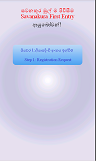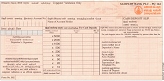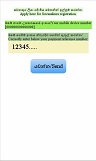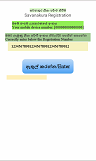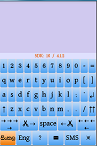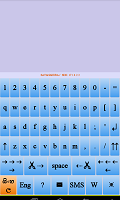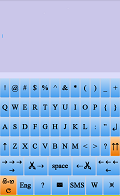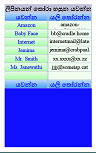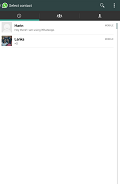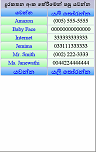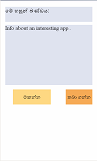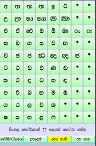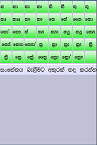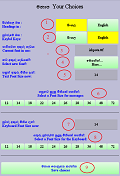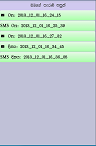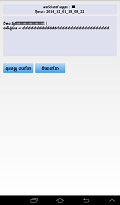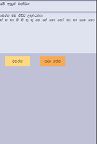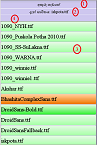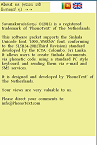සවනකුර අත්පොත
සවනකුර ඔබ වෙත ඉදිරිපත් කරනා සේවා ලැයිස්තුව පහත දැක්වෙයි::
● හැඳින්වීම
සවනකුර නිර්මාණය කර ඇත්තේ ඇන්ඩ්රොයිඩ්™ (Android™) හැසිරවුම් පද්ධතිය ස්ථාපිත කල ජංගම
දුර කතන, ඵලක ආදී උපකරණ ඉලක්ක කරගෙන ය. එහි ක්රියාකාරිත්වයට
අවම වශයෙන් ඇන්ඩ්රොයිඩ්™ අනුවාද අංක 4.0.3 (Android™ Version 4.0.3 (Icecream Sandwich))
හැසිරවුම් පද්ධතිය අවශ්යය. වඩා නවතම අනුවාද සිංහල අකුරු නිර්මාණය කර තිරයෙහි දැක්වීම වඩා තාත්විකව කරති.
සිංහලෙන් හසුන් සැකසීමේදී හා ඒවා විද්යත් මාධ්ය මගින් යැවීමේදී, පාරිභෝගිකයාහට මේ මෘදුකාංගය තුලින්උපරිම පහසුව සැපයීම මෙම නිපදවීමෙහිලා ප්රාථමික අරමුණ විය.
භාවිතයේදී නැගෙන ගැටලු ආදිය නිරාකරණය ගැනීමට ආධාරවිය හැකි ඉතා විස්තරාත්මක අත්වැල් පහසුකම් මේ මෘදුකාංගය තුල අන්තර්ගත කිරීම ද තවත් අරමුණක් විය.
 සවනකුර මෘදුකාංගයේ විශේෂ ලක්ෂණ කීපයක් නම්:
සවනකුර මෘදුකාංගයේ විශේෂ ලක්ෂණ කීපයක් නම්:
සිංහලෙන් හසුන් සැකසීමේදී හා ඒවා විද්යත් මාධ්ය මගින් යැවීමේදී, පාරිභෝගිකයාහට මේ මෘදුකාංගය තුලින්උපරිම පහසුව සැපයීම මෙම නිපදවීමෙහිලා ප්රාථමික අරමුණ විය.
භාවිතයේදී නැගෙන ගැටලු ආදිය නිරාකරණය ගැනීමට ආධාරවිය හැකි ඉතා විස්තරාත්මක අත්වැල් පහසුකම් මේ මෘදුකාංගය තුල අන්තර්ගත කිරීම ද තවත් අරමුණක් විය.
 සවනකුර මෘදුකාංගයේ විශේෂ ලක්ෂණ කීපයක් නම්:
සවනකුර මෘදුකාංගයේ විශේෂ ලක්ෂණ කීපයක් නම්:
● මේ සඳහා උපකරණයේ ස්පර්ශ සංවේදී තිරය මත, දිස්වෙන 'මෘදු' පරිගණක යතුරු පුවරුවක ආකෘතියක් ආධාරයෙන් සිංහල හසුන් ලිවිය හැකි සේ සවනකුර නිර්මාණය කර තිබීම එහි
විශේෂ ලක්ෂණයකි.
● එසේ ලියන හසුන් යැවීමට:
Also there is extensive support functions offered via the "?" key.
For example:
- Support functions index
- SMS via (තේරීම්/Choices)key
- (උපදෙස්/Help) via the key
- (පෙර කෘති/Old Mails) via the key
● ඒ සමගම, ඔබ යවනා සියලු හසුන්වල පිටපත් උපකරණයේ ම ඉබේ තැන්පත් වේ. ඒවා ඔබට නැවත කියවීමට හෝ නැවත යැවීමට හෝ යොදා ගත හැකිය. එමෙන්ම, අනවශ්ය හසුන් හා කල් පැනපු හසුන් උපකරණයෙන් මකා දැමීමේ හැකියාව ද ඔබට ඇත.
● 'මෘදු' යතුරුවේ යතුරු සිංහලෙන් හෝ ඉංග්රිසියෙන් දැක්වීම ඔබට තෝරා ගත හැකිය.
● එමෙන්ම, මෘදුකාංගය යොදා ගන්නා සිරස්තල ද සිංහලෙන් හෝ ඉංග්රිසියෙන් දැක්වීම ඔබට තෝරා ගත හැකිය.
● ඔබ ලියනා හසුන ඕනෑම වෙලවකදී නවත්වා, පසුව එය ඔබට අවශ්ය ඕනෑම අවස්ථාවකදී නැවැත්වූ තැන සිට නැවත ආරම්භ කල හැකියි.
● එසේ ලියන හසුන් යැවීමට:
Also there is extensive support functions offered via the "?" key.
For example:
- Support functions index
- SMS via (තේරීම්/Choices)key
- (උපදෙස්/Help) via the key
- (පෙර කෘති/Old Mails) via the key
● ඒ සමගම, ඔබ යවනා සියලු හසුන්වල පිටපත් උපකරණයේ ම ඉබේ තැන්පත් වේ. ඒවා ඔබට නැවත කියවීමට හෝ නැවත යැවීමට හෝ යොදා ගත හැකිය. එමෙන්ම, අනවශ්ය හසුන් හා කල් පැනපු හසුන් උපකරණයෙන් මකා දැමීමේ හැකියාව ද ඔබට ඇත.
● 'මෘදු' යතුරුවේ යතුරු සිංහලෙන් හෝ ඉංග්රිසියෙන් දැක්වීම ඔබට තෝරා ගත හැකිය.
● එමෙන්ම, මෘදුකාංගය යොදා ගන්නා සිරස්තල ද සිංහලෙන් හෝ ඉංග්රිසියෙන් දැක්වීම ඔබට තෝරා ගත හැකිය.
● ඔබ ලියනා හසුන ඕනෑම වෙලවකදී නවත්වා, පසුව එය ඔබට අවශ්ය ඕනෑම අවස්ථාවකදී නැවැත්වූ තැන සිට නැවත ආරම්භ කල හැකියි.
පහත දැක්වෙන රූප විශාල කර බැලීමට මූසියේ දර්ශකය රූප මතට යොමු කරන්න.
ඔබ අත්හදා බැලීම් මෘදුකාංග දෙක (V2 හෝ V4) ක්රියාත්මක කල විට ඔබට වම් පසින් දැක්වෙන ලාංච්ණයන් දැකිය හැකියි.
දකුණින් දක්නට ඇත්තේ, අප වෙබ් අඩවියෙන් මිලට ගත් මෘදුකාංගය ක්රියාත්මක කල විට ඔබ ලබා ගත යුතු ලියාපදිංචි අංකය ලබා ගැනීමේදී ඉදිරිපත් කෙරෙන පිටු දෙකක ලාංචණයි.
දකුණින් දක්නට ඇත්තේ, අප වෙබ් අඩවියෙන් මිලට ගත් මෘදුකාංගය ක්රියාත්මක කල විට ඔබ ලබා ගත යුතු ලියාපදිංචි අංකය ලබා ගැනීමේදී ඉදිරිපත් කෙරෙන පිටු දෙකක ලාංචණයි.
මේ ලාංචණ මත තට්ටු කිරීමෙන් ප්රධාන පිටුවට අවතීර්ණවීමට ඔබට හැකිය.
මේ ඔබ මෘදුකාංගය සවනකුර ආදර්ශ මෘදුකාංගය ක්රියාත්මක කල වහාම දකිනා පිටුවයි. මෘදුකාංගය ඇතුලට පිවිසීමට වරක් තට්ටු කරන්න, නැතහොත් තත්පර කිහිපයකින්
"ප්රධාන පිටුවට" ඉබේම ඇතුලුවීම කෙරෙයි.
මේ ලියාපදිංචි පටිපාටිය අදාල වන්නේ, ඔබ සවනකුර අපේ වෙබ් අඩවියෙන් මිලට ගතහොත් පමණි. එසේ වූ විට, සවනකුර
පාවිච්චි කිරීමට පෙර එය අපේ අඩවියේ ලියා පදිංචි කල යුතු වෙයි.
මෙය විශෙෂයෙන්ම ශ්රී ලංකාවේ, ණයකර කාඩ් පත් නොමැති අයගේ පහසුව සඳහා අප ඉදිරිපත් කරණ ක්රියාදාමයකි. මේ අවස්ථාවලදී ගෙවීම් කිරීම
සඳහා සම්පත් බැංකුව හරහා කල හැකිය. බැංකුව හරහා ගෙවීම් කලවිට "මුදල් තැන්පත් අංකයක්" බැංකුවෙන් ලබා ගැනීම අවශ්යය.
මේ සම්බන්ධ වැඩි විස්තර මෙතනින් කියවන්න.
ඔබ සවනකුර, අපේ වෙබ් අඩවියෙන් මිලට ගන්නාවිට එය ඉබේම ඔබේ උපකරණයේ ස්ථාපිත වෙයි. එහි ලාංචණය මත තට්ටු කලවිට මෘදුකාංගය ක්රියාකාරී වෙයි.
සවනකුර මගින් හසුන් යැවීමට පෙර ඔබ විසින් එය ලියා පදිංචි කළ යුතු වෙයි. එය පියවර දෙකකින් යුක්ත ය.
පියවර 1: මේ ඔබට ලියා පදිංචි අංකයක් අප වෙතින් ලබාගැනීමට ඉල්ලුම් පතක් යැවීමේ අවකාශයයි.
● ඒ විස්තර පහත දැක්වෙයි.
පියවර 2: මෙය අප PhonoText ආයතනය වෙතින් ලැබෙන ලියා පදිංචි අංකය මෘදුකාංගයට ඇතුලත් කිරීමයි. ● ඒ විස්තර පහත දැක්වෙයි.
ලියා පදිංචි අංකය සාර්ථකව ලබාගෙන ඇතුලත් කිරීමෙන් පසුව වෙනත් ඇන්ඩ්රොයිඩ් මෘදුකාංග සේ, ඔබට, සවනකුර සිත්සේ පාවිච්චි කළ හැකියි.
වෙනත් රටවල, සවනකුර, අපේ වෙබ් අඩවියෙන් මිලට ගැනීමට කැමති අය, ගෙවීමේ ක්රමයන් සම්බන්ධයෙන් අපේ වෙබ් අඩ්වියෙන් මේ විද්යුත් ලිපිනය:
info@phonotext.com හරහා හසුනක් එවන්න.
ඔබ සවනකුර, අපේ වෙබ් අඩවියෙන් මිලට ගන්නාවිට එය ඉබේම ඔබේ උපකරණයේ ස්ථාපිත වෙයි. එහි ලාංචණය මත තට්ටු කලවිට මෘදුකාංගය ක්රියාකාරී වෙයි.
සවනකුර මගින් හසුන් යැවීමට පෙර ඔබ විසින් එය ලියා පදිංචි කළ යුතු වෙයි. එය පියවර දෙකකින් යුක්ත ය.
පියවර 1: මේ ඔබට ලියා පදිංචි අංකයක් අප වෙතින් ලබාගැනීමට ඉල්ලුම් පතක් යැවීමේ අවකාශයයි.
● ඒ විස්තර පහත දැක්වෙයි.
පියවර 2: මෙය අප PhonoText ආයතනය වෙතින් ලැබෙන ලියා පදිංචි අංකය මෘදුකාංගයට ඇතුලත් කිරීමයි. ● ඒ විස්තර පහත දැක්වෙයි.
ලියා පදිංචි අංකය සාර්ථකව ලබාගෙන ඇතුලත් කිරීමෙන් පසුව වෙනත් ඇන්ඩ්රොයිඩ් මෘදුකාංග සේ, ඔබට, සවනකුර සිත්සේ පාවිච්චි කළ හැකියි.
අප විසින් ලංකාවේ වෙසෙන, ණයකර පත්(credit cards) නොමැති ගැණුම් කරුවන් පහසුව වෙනුවෙන් විශේෂ ගෙවීමේ ක්රමයක්,සම්පත් බෙංකුව සමග එක්වී
ලබා දීමට කටයුතු කර ඇත්තෙමු.
ඒ සඳහා සම්පත් බැකුවේ භාවිත වන රෝස පාටැති "මුදල් තැන්පතු ෆෝර්මයක්" පුරවා මුදල් ද සමග භාරදෙන්න.
එසේ පිරවීමේදී,
ඒ සඳහා සම්පත් බැකුවේ භාවිත වන රෝස පාටැති "මුදල් තැන්පතු ෆෝර්මයක්" පුරවා මුදල් ද සමග භාරදෙන්න.
එසේ පිරවීමේදී,
● අපේ බැංකු අංකය ලෙස: ........... යොදන්න.
● ඔබේ ජාතික හැඳුණුම්පත් අංකය ද ඇතුලත් කරන්න.
● ඒ සමගම, ගෙවීම් කල බව දැක්වෙන "යොමු අංකය"* සඳහා බැංකුවේ පරිගණක වාර්තාවේ ඔබේ ජාතික හැඳුණුම් පත් අංකය යොදන ලෙස ඉල්ලා සිටින්න.
● ● එසේ කිරීමෙන්, ඔබේ ගෙවීම අපට අපේ බැංකු ගිණුමෙන් බලා ගත හැකිය.
● ඔබේ ජාතික හැඳුණුම්පත් අංකය ද ඇතුලත් කරන්න.
● ඒ සමගම, ගෙවීම් කල බව දැක්වෙන "යොමු අංකය"* සඳහා බැංකුවේ පරිගණක වාර්තාවේ ඔබේ ජාතික හැඳුණුම් පත් අංකය යොදන ලෙස ඉල්ලා සිටින්න.
● ● එසේ කිරීමෙන්, ඔබේ ගෙවීම අපට අපේ බැංකු ගිණුමෙන් බලා ගත හැකිය.
* මේ යොමු අංකය ඉතා වැදගත් ය. එය ලියා පදිංචි අංකය ඉල්වීමේ පියවර සම්පූර්ණ කිරීමට අත්යාවශ්ය ය.
/div>
1. ඔබ සවනකුර පළමුවරට ක්රියාත්මක කළවිට, මේ පිටුවට ඇතුල් වන සේ ආරම්භයේදී ආරාධණය කෙරෙයි. එවිට, ඒ බොත්තමට තට්ටු කර
මේ පිටුවට ඇතුල්වන්න.
ඇතුල්වී ඔබෙන් බලාපොරොත්තුවන දේ, එනම්, බැංකුවට ගෙවීමේදී ලබා ගත් "යොමු අංකය", අදාල කොටුවේ ඇතුල් කරන්න.
ඊට පසු, "යවන්න/send" බොත්තමට තට්ටු කරන්න. එවිට, ඉල්ලුම ඔබේ උපකරණයේ ස්ථාපිත කර ඇති විද්යුත් හසුන් යවන මෘදුකාංගයක් (Gmail/Email) හරහා අප වෙත එවන්න.
ඉල්වීමේ හසුන සාර්ථකව එවීමෙන් පසුව, මේ පියවර අවසන් වෙයි.
ඊට පසු, ඉල්ලුම අප වෙත ලැබුණු පසු, අපේ බැංකුවෙන් ඔබේ ගෙවීම (යොමු අංකය ආධාරයෙන්) සහතික කර, ඔබේ උපකරණයට අදාල ලියා පදිංචි අංකය ඔබේ ජංගම උපකරණය වෙතට ම එවනු ලැබේ.
අප විසින් එවන පිලිතුර සඳහා දිනක් හෝ දෙකක් ගතවිය හැකියි.
මේ අංකය මීලඟ පියවරට අවශ්ය ය.
ඇතුල්වී ඔබෙන් බලාපොරොත්තුවන දේ, එනම්, බැංකුවට ගෙවීමේදී ලබා ගත් "යොමු අංකය", අදාල කොටුවේ ඇතුල් කරන්න.
ඊට පසු, "යවන්න/send" බොත්තමට තට්ටු කරන්න. එවිට, ඉල්ලුම ඔබේ උපකරණයේ ස්ථාපිත කර ඇති විද්යුත් හසුන් යවන මෘදුකාංගයක් (Gmail/Email) හරහා අප වෙත එවන්න.
ඉල්වීමේ හසුන සාර්ථකව එවීමෙන් පසුව, මේ පියවර අවසන් වෙයි.
ඊට පසු, ඉල්ලුම අප වෙත ලැබුණු පසු, අපේ බැංකුවෙන් ඔබේ ගෙවීම (යොමු අංකය ආධාරයෙන්) සහතික කර, ඔබේ උපකරණයට අදාල ලියා පදිංචි අංකය ඔබේ ජංගම උපකරණය වෙතට ම එවනු ලැබේ.
අප විසින් එවන පිලිතුර සඳහා දිනක් හෝ දෙකක් ගතවිය හැකියි.
එසේ ලැබෙන, ඉලක්කම් 32කින් යුත්, අංකය පසුව ප්රයෝජනවත් විය හැකි බැවින්, ප්රවේශමෙන් තබා ගන්න.
මේ අංකය මීලඟ පියවරට අවශ්ය ය.
1. ඔබ, ඉහතින් දැක්වෙන ක්රමයට, ලියා පදිංචි අංකය ඉල්ලුම අප වෙත ලැබුණු පසු, අපේ බැංකුවෙන් ඔබේ ගෙවීම (යොමු අංකය ආධාරයෙන්) සහතික කර,
ඔබේ උපකරණයට අදාල ලියා පදිංචි අංකය, ඔබේ ජංගම උපකරණය වෙතට ම එවනු ලැබේ.
2. එසේ ලැබුණු අංකය, සවනකුර මෘදුකාංගය වෙත සැපයිය යුතුය. ඔබ නැවත සවනකුර ක්රියාත්මක කළවිට, මෙහි දැක්වෙන පිටුවට ඇතුල් වන සේ ආරම්භයේදී ආරාධණය කෙරෙයි. එවිට, ඒ බොත්තමට තට්ටු කර මේ පිටුවට ඇතුල්වන්න.
ඊට පසු ප්රදර්ශණය වෙන ෆෝර්මය හරහා ලියා පදිංචි අංකය ඇතුලත් කරන්න. ඊට අදාල කොටුවේ, ඔබට ලැබුණු, ඉලක්කම් 32කින් යුත් ලියා පදිංචි අංකය ඇතුල් කරන්න. ඉලක්කම් 32ම නිවැරදිව ඇතුලත් කරන්න. නැතිනම් ලියා පදිංචිය සාර්ථක නොවෙයි.
3. ලියා පදිංචි අංකය සාර්ථකව ලබාගෙන ඇතුලත් කිරීමෙන් පසුව වෙනත් ඇන්ඩ්රොයිඩ් මෘදුකාංග සේ, ඔබට, සවනකුර සිත්සේ පාවිච්චි කළ හැකියි.
එමගින් ලැබෙන, ඉලක්කම් 32කින් යුත්, අංකය පසුව ප්රයෝජනවත් විය හැකි බැවින්, ප්රවේශමෙන් තබා ගන්න.
2. එසේ ලැබුණු අංකය, සවනකුර මෘදුකාංගය වෙත සැපයිය යුතුය. ඔබ නැවත සවනකුර ක්රියාත්මක කළවිට, මෙහි දැක්වෙන පිටුවට ඇතුල් වන සේ ආරම්භයේදී ආරාධණය කෙරෙයි. එවිට, ඒ බොත්තමට තට්ටු කර මේ පිටුවට ඇතුල්වන්න.
ඊට පසු ප්රදර්ශණය වෙන ෆෝර්මය හරහා ලියා පදිංචි අංකය ඇතුලත් කරන්න. ඊට අදාල කොටුවේ, ඔබට ලැබුණු, ඉලක්කම් 32කින් යුත් ලියා පදිංචි අංකය ඇතුල් කරන්න. ඉලක්කම් 32ම නිවැරදිව ඇතුලත් කරන්න. නැතිනම් ලියා පදිංචිය සාර්ථක නොවෙයි.
3. ලියා පදිංචි අංකය සාර්ථකව ලබාගෙන ඇතුලත් කිරීමෙන් පසුව වෙනත් ඇන්ඩ්රොයිඩ් මෘදුකාංග සේ, ඔබට, සවනකුර සිත්සේ පාවිච්චි කළ හැකියි.
එසේ ලැබෙන, ඉලක්කම් 32කින් යුත්, අංකය පසුව ප්රයෝජනවත් විය හැකි බැවින්, ප්රවේශමෙන් තබා ගන්න.
ප්රධාන පිටුව: මේ පිටුව කොටස් 3කින් යුක්තයි:
1වෙනි කොටස: (ඉහලින්ම) "හසුන ලියවෙන පෙදෙස" වේ.
2වෙනි කොටස: සවනකුර ඔබ වෙත යොමු කරන පණිවුඩ දර්ශණය වෙන කොටස (මැද තීරුවක්) ඔබ "දැනුවත් කිරීමේ පෙදෙස" වේ.
3වෙනි කොටස: 'මෘදු' යතුරු ලියනය සහිත කොටස "යතුරු පුවරු පෙදෙස" වේ
1වෙනි කොටස: "හසුන ලියවෙන පෙදෙස"
ඔබ ශබ්දිම සංකේත යොදා යතුරු ලියනයෙන් ඇතුල් කරනා සංකේත අනුසාරයෙන් ජනනය කරනා සිංහල අක්ෂර මේ කොටසේ අකුරෙන් අකුර එකතු වේ. එසේ එකතුවී ඔබේ හසුන හැඩ ගැසෙන්නේ මේ පෙදෙසේ ය.
එසේම, මීට කලින් සැසි වාරයේදී ඔබ ලියමින් තිබුණු හසුන කිසියම් හේතුවක් නිසා හෝ අවසන් නොකර උපකරණය වසා දැම්මේ නම් හෝ වැසී ගියේ නම්, ඒ හසුන් ඛණ්ඩය සවනකුර විසින් සුරැකිව තබාගෙන ඇති නිසා, එය සවනකුර ආරම්භයේදී මෙතනින් ම ඔබ වෙත ඉදිරිපත් කෙරේ.
මේ අවස්ථාවේදී ඔබට ඒ හසුන් ඛණ් ඩය නැවත පාවිච්චි කිරීමට හෝ මකා දැමීමට පුලුවන. මකා දැමීම ※ බොත්තමට තට්ටු කිරීමෙන් පුලුවනි. මකා දැමීමෙන් පසුව ඔබට නව හසුනක් ලිවීමට හැකියි.
1වැනි හා 2වැනි පෙදෙස් මෙම මෘදුකාංගයේ වැදගත්ම කොටස් දෙකයි.
ඔබට ඉදිරිපත් කරන යතුරු පුවරුව, පරිගණක යතුරු පුවරුවකට ආසන්න අනුරූපයක් ගනී. මෙහි යතුරු පේලි 6ක් තිබේ. යතුරුවල අකුරු, ඔබේ තේරීම අනුවයි.
ඔබ අත්වැල්/"ඔබේ තේරීම්" හරහා ඇතුල්වී "පුවරුවේ බස "සිංහලෙන්" යයි තෝරා ගතහොත්, ඒවා දැක්වෙන්නේ සිංහලෙන්. නමුත්, " In English" යයි තෝරා ගතහොත්, දැක්වෙන්නේ ඉංග්රිසියෙන්.
එසේම, යතුරු පුවරුවේ "විතැන් යතුර" තෝරා ගතහොත් හෝ "ලොකු අකුරුවලම සිටින්න" යතුර තෝරා ගතහොත්, ඒ අනුව අකුරු වෙනස් වේ. මේ තත්වයන්ට අදාල රූප සහ සටහන් පහත දැක් වේ.
අත්වැල්/"ඔබේ තේරීම්" හරහා ඇතුල්වී "පුවරුවේ බස" 'In English'යන තේරීම් කලහොත්, යතුරු ලියනය දකින්නේ මේ ආකාරයටයි:
Row 1: අංක (0-9) පේලිය
Row 2: මේ පේලියේ "q" සිට "p" දක්වා සහ "[" සහ "]"
Row 3: මේ පේලියේ "a" "l" සහ ";" සහ "'" සහ නව පේලියක් ඇරඹීමේ "return" යතුර: "?"
Row 4: මේ පේලියේ: "විතැන් යතුර": "?" සහ "z" සිට "m" දක්වා සහ "," සහ "." සහ "/" සහ "ලොකු අකුරුවලම සිටින්න" යතුර: "??"
Row 5: මේ පේලියේ "→ → → →" ( (දර්ශකය දකුණට ගෙන යන) යතුර)
"✂ ⇢" (ඉදිරියට මකන්න)
"ඉඩකඩ" යතුර
"&#xu21e0 ✂" (ආපස්සට මකන්න)
"← ← ← ←" (දර්ශකය වමට ගෙන යන) යතුර
Row 6: මේ පේලියේ තිබෙන්නේ:
1වෙනි කොටස: (ඉහලින්ම) "හසුන ලියවෙන පෙදෙස" වේ.
2වෙනි කොටස: සවනකුර ඔබ වෙත යොමු කරන පණිවුඩ දර්ශණය වෙන කොටස (මැද තීරුවක්) ඔබ "දැනුවත් කිරීමේ පෙදෙස" වේ.
3වෙනි කොටස: 'මෘදු' යතුරු ලියනය සහිත කොටස "යතුරු පුවරු පෙදෙස" වේ
1වෙනි කොටස: "හසුන ලියවෙන පෙදෙස"
ඔබ ශබ්දිම සංකේත යොදා යතුරු ලියනයෙන් ඇතුල් කරනා සංකේත අනුසාරයෙන් ජනනය කරනා සිංහල අක්ෂර මේ කොටසේ අකුරෙන් අකුර එකතු වේ. එසේ එකතුවී ඔබේ හසුන හැඩ ගැසෙන්නේ මේ පෙදෙසේ ය.
එසේම, මීට කලින් සැසි වාරයේදී ඔබ ලියමින් තිබුණු හසුන කිසියම් හේතුවක් නිසා හෝ අවසන් නොකර උපකරණය වසා දැම්මේ නම් හෝ වැසී ගියේ නම්, ඒ හසුන් ඛණ්ඩය සවනකුර විසින් සුරැකිව තබාගෙන ඇති නිසා, එය සවනකුර ආරම්භයේදී මෙතනින් ම ඔබ වෙත ඉදිරිපත් කෙරේ.
මේ අවස්ථාවේදී ඔබට ඒ හසුන් ඛණ් ඩය නැවත පාවිච්චි කිරීමට හෝ මකා දැමීමට පුලුවන. මකා දැමීම ※ බොත්තමට තට්ටු කිරීමෙන් පුලුවනි. මකා දැමීමෙන් පසුව ඔබට නව හසුනක් ලිවීමට හැකියි.
2වෙනි කොටස: "ඔබව දැනුවත් කරන පෙදෙස".
සවනකුර නොයෙක් අවස්ථාවල දී ඔබව දැනුවත් කිරීමට නිකුත් කරන පණිවුඩ දිස් වන්නේ මේ පෙදෙසේ යි.
1වැනි හා 2වැනි පෙදෙස් මෙම මෘදුකාංගයේ වැදගත්ම කොටස් දෙකයි.
ඔබට ඉදිරිපත් කරන යතුරු පුවරුව, පරිගණක යතුරු පුවරුවකට ආසන්න අනුරූපයක් ගනී. මෙහි යතුරු පේලි 6ක් තිබේ. යතුරුවල අකුරු, ඔබේ තේරීම අනුවයි.
ඔබ අත්වැල්/"ඔබේ තේරීම්" හරහා ඇතුල්වී "පුවරුවේ බස "සිංහලෙන්" යයි තෝරා ගතහොත්, ඒවා දැක්වෙන්නේ සිංහලෙන්. නමුත්, " In English" යයි තෝරා ගතහොත්, දැක්වෙන්නේ ඉංග්රිසියෙන්.
එසේම, යතුරු පුවරුවේ "විතැන් යතුර" තෝරා ගතහොත් හෝ "ලොකු අකුරුවලම සිටින්න" යතුර තෝරා ගතහොත්, ඒ අනුව අකුරු වෙනස් වේ. මේ තත්වයන්ට අදාල රූප සහ සටහන් පහත දැක් වේ.
අත්වැල්/"ඔබේ තේරීම්" හරහා ඇතුල්වී "පුවරුවේ බස" 'In English'යන තේරීම් කලහොත්, යතුරු ලියනය දකින්නේ මේ ආකාරයටයි:
Row 1: අංක (0-9) පේලිය
Row 2: මේ පේලියේ "q" සිට "p" දක්වා සහ "[" සහ "]"
Row 3: මේ පේලියේ "a" "l" සහ ";" සහ "'" සහ නව පේලියක් ඇරඹීමේ "return" යතුර: "?"
Row 4: මේ පේලියේ: "විතැන් යතුර": "?" සහ "z" සිට "m" දක්වා සහ "," සහ "." සහ "/" සහ "ලොකු අකුරුවලම සිටින්න" යතුර: "??"
Row 5: මේ පේලියේ "→ → → →" ( (දර්ශකය දකුණට ගෙන යන) යතුර)
"✂ ⇢" (ඉදිරියට මකන්න)
"ඉඩකඩ" යතුර
"&#xu21e0 ✂" (ආපස්සට මකන්න)
"← ← ← ←" (දර්ශකය වමට ගෙන යන) යතුර
Row 6: මේ පේලියේ තිබෙන්නේ:
- "සිංහලෙන්" සිංහල භාෂාව තෝරා ගැනීමට;
- "Eng" බොත්තම ඉංග්රිසි භාෂාව තෝරා ගැනීමට;
- "?' අත්වැල් පිටුව විවෘත කිරීමට
- ✉ විද්යුත් හසුන් යැවීම ආරම්භ කිරීමට
- "SMS" කෙටි හසුන්(SMS) යැවීම ආරම්භ කිරීමට (ඔබේ උපකරණයේ ජංගම දුර කතන පහසුකම් ඇතොත් පමණයි)
- "W" "WhatsApp" මෘදුකාංගය මගින් හසුන යැවීමට ((ඔබේ උපකරණයේ "WhatsApp" මෘදුකාංගය ස්ථාපිත කර ඇතොත් පමණයි.)
- ※ තිරය මුලුමණින් මැකීම ආරම්භ කිරීමට
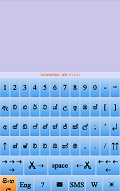
සවනකුර "ප්රධාන පිටුව "
(විතැන් යතුර සාමාන්ය)
(සිංහල යතුරු )
අත්වැල්/"ඔබේ තේරීම්" හරහා ඇතුල්වී "පුවරුවේ බස "සිංහලෙන්"යන තේරීම් කලහොත්, යතුරු ලියනය දකින්නේ මේ ආකාරයටයි.
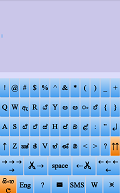
සවනකුර "ප්රධාන පිටුව "
(විතැන් යතුර ඉස්සූ)
(සිංහල යතුරු )
අත්වැල්/"ඔබේ තේරීම්" හරහා ඇතුල්වී "පුවරුවේ බස "සිංහලෙන්" තෝරා, "විතැන් යතුර" තෝරා ගතහොත් හෝ "ලොකු අකුරුවලම සිටින්න" යතුර තෝරා ගතහොත් යතුරු ලියනය දකින්නේ මේ ආකාරයටයි:
ඔබට යතුරු පුවරුවේ බොත්තම්වල යෙදූ අකුරුවල භාෂාව ඔබට ඉංග්රිසි හෝ සිංහල ලෙස, පළමුව
"උපකාරක සේවා"
පිටුව වෙත ගොස්, "මනාප" තෝරා, ඒ පිටුවට ඇතුලුවී, කැමති භාෂාව තෝරා ගත හැකියි..
පිටුව වෙත ගොස්, "මනාප" තෝරා, ඒ පිටුවට ඇතුලුවී, කැමති භාෂාව තෝරා ගත හැකියි..
ඔබ මේ පිටුවට අවතීර්ණවන්නට තීරණය කරන්නේ, ඔබේ හසුන ලියා අවසන්කොට, එය විද්යුත් හසුනක් ලෙස යැවීමට සූදානම් වූ විට ය. >
>
මේ පිටුව තිරයට පැමිණෙන්නේ යතුරු පුවරුවේ 6වෙන් පේලියේ "✉" යතුර තෝරා ගැනීමෙනි.
>
එවිට, හසුන ඉවත්වී, ඒ කොටසේ විද්යුත් ලිපිනයන් ඉදිරිපත් කරන අවස්ථාව එලඹෙයි .
"විද්යුත් හසුන්" පිටුව: මේ පිටුව කොටස් තුනකින් යුක්තයි:
1වෙනි කොටස: විෂය ලියන්නේ මේ කොටසේ යි.
2වෙනි කොටස: විෂය ලිවීමට ඇරයුම දැක්වෙන්නේ මේ කොටසේ යි.
3වෙනි කොටස: යතුරු පුවරුව
ඒ සඳහා ඔබට ඇරයුමක්: "විෂය ඉහතින් දක්වන්න", 2වෙනි කොටසෙන් ඉදිරිපත් කෙරෙයි.
එවිට ඔබේ හසුනට අදාල විෂය ඒ කොටසේ, එනම් 2වැනි කොටසේ, ලියන්න.
නැවතත් "✉" යතුර එබීමෙන්, ඔබේ කෘතිය විද්යුත් හසුනක් සේ ඔබට යැවිය හැකිය. ඔබව, ඇන්ඩ්රොයිඩ් මගින් ඔබේ උපකරණයේ ස්ථාපිත කර ඇති විද්යුත් හසුන් සේවාව සමග සම්බන්ධ කෙරේ.
එහිදී ඔබට විද්යුත් ලිපිනයන් ඉදිරිපත් කර, ඒ සේවය ඔබට ලබා දෙන උපදෙස් අනුව යමින් හසුන ඔබට යැවිය හැකිය.
ඔබ යවනා සෑම හසුනක ම පිටපතක්, ඔබේ උපකරණයේ සවනකුර මගින් මතු ප්රයෝජනය සඳහා තැන්පත් කෙරේ. ඒවා ඔබට "අත්වැල්/පෙර කෘති" හරහා ඇතුල්වී කියවිය හැක.
>
මේ පිටුව තිරයට පැමිණෙන්නේ යතුරු පුවරුවේ 6වෙන් පේලියේ "✉" යතුර තෝරා ගැනීමෙනි.
>
එවිට, හසුන ඉවත්වී, ඒ කොටසේ විද්යුත් ලිපිනයන් ඉදිරිපත් කරන අවස්ථාව එලඹෙයි .
"විද්යුත් හසුන්" පිටුව: මේ පිටුව කොටස් තුනකින් යුක්තයි:
1වෙනි කොටස: විෂය ලියන්නේ මේ කොටසේ යි.
2වෙනි කොටස: විෂය ලිවීමට ඇරයුම දැක්වෙන්නේ මේ කොටසේ යි.
3වෙනි කොටස: යතුරු පුවරුව
ඒ සඳහා ඔබට ඇරයුමක්: "විෂය ඉහතින් දක්වන්න", 2වෙනි කොටසෙන් ඉදිරිපත් කෙරෙයි.
එවිට ඔබේ හසුනට අදාල විෂය ඒ කොටසේ, එනම් 2වැනි කොටසේ, ලියන්න.
නැවතත් "✉" යතුර එබීමෙන්, ඔබේ කෘතිය විද්යුත් හසුනක් සේ ඔබට යැවිය හැකිය. ඔබව, ඇන්ඩ්රොයිඩ් මගින් ඔබේ උපකරණයේ ස්ථාපිත කර ඇති විද්යුත් හසුන් සේවාව සමග සම්බන්ධ කෙරේ.
එහිදී ඔබට විද්යුත් ලිපිනයන් ඉදිරිපත් කර, ඒ සේවය ඔබට ලබා දෙන උපදෙස් අනුව යමින් හසුන ඔබට යැවිය හැකිය.
ඔබ යවනා සෑම හසුනක ම පිටපතක්, ඔබේ උපකරණයේ සවනකුර මගින් මතු ප්රයෝජනය සඳහා තැන්පත් කෙරේ. ඒවා ඔබට "අත්වැල්/පෙර කෘති" හරහා ඇතුල්වී කියවිය හැක.
ඔබ මේ පිටුවට අවතීර්ණවන්නට තීරණය කරන්නේ, ඔබේ හසුන ලියා අවසන්කොට, විෂය ද ඇතුලත්කොට,
එය විද්යුත් හසුනක් ලෙස යැවීමට සූදානම් වූ විට ය.
මේ පිටුව තිරයට පැමිණෙන්නේ යතුරු පුවරුවේ 6වෙන් පේලියේ "✉" විද්යුත් හසුන් යතුර තෝරා ගැනීමෙනි.
එවිට, ඔබට, ඔබේ උපකරණයේ පවත්වාගෙන යන මිතුරන්ගේ විද්යුත් ලිපිනයන් ලැයිස්තුව ඉදිරිපත් කෙරේ .
ඔබට ඒ ලැයිස්තුවෙන් අවශ්ය ග්රාහකයන් තෝරා ගත හැකියි.
එසේ කරන්නේ, මිතුරන්ගේ නම් තට්ටු කිරීමෙනි. නමක් මත නැවත තට්ටු කිරීමෙන් ඒ තේරීම අවලංගු කල හැකියි.
තේරීම් සියල්ලම අවලංගු කර තේරීම් නැවත ඇරඹීමට, "යලි තෝරන්න" බොත්තම යොදා ගන්න.
තෝරා ගත් මිතුරන් වෙත හසුන යැවීමට, "යවන්න" බොත්තම යොදා ගන්න.
ඔබව, ඇන්ඩ්රොයිඩ් මගින් ඔබේ උපකරණයේ ස්ථාපිත කර ඇති විද්යත් හසුන් සේවා සමග සම්බන්ධ කෙරෙයි. ඔබ කැමති සේවාවක් තෝරා, අනුමැතිය දුන් පසු, හසුන යැවේ.
ඔබ යවනා සෑම කෙටි හසුනක පිටපතක් සවනකුර මතු ප්රයෝජනය සඳහා තබා ගනියි. එසේ තබා ගන්නා හසුන් ලැයිස්තුව "පෙර කෘති ලැයිස්තුව" හරහා බලා ගත හැකියි.
මේ පිටුව තිරයට පැමිණෙන්නේ යතුරු පුවරුවේ 6වෙන් පේලියේ "✉" විද්යුත් හසුන් යතුර තෝරා ගැනීමෙනි.
එවිට, ඔබට, ඔබේ උපකරණයේ පවත්වාගෙන යන මිතුරන්ගේ විද්යුත් ලිපිනයන් ලැයිස්තුව ඉදිරිපත් කෙරේ .
වැදගත්: මේ ලැයිස්තුවේ දිග අනුව මේ ලැයිස්තුව සැකසීමට වේලා ගතවිය හැකියි!!!
ඔබට ඒ ලැයිස්තුවෙන් අවශ්ය ග්රාහකයන් තෝරා ගත හැකියි.
එසේ කරන්නේ, මිතුරන්ගේ නම් තට්ටු කිරීමෙනි. නමක් මත නැවත තට්ටු කිරීමෙන් ඒ තේරීම අවලංගු කල හැකියි.
තේරීම් සියල්ලම අවලංගු කර තේරීම් නැවත ඇරඹීමට, "යලි තෝරන්න" බොත්තම යොදා ගන්න.
තෝරා ගත් මිතුරන් වෙත හසුන යැවීමට, "යවන්න" බොත්තම යොදා ගන්න.
ඔබව, ඇන්ඩ්රොයිඩ් මගින් ඔබේ උපකරණයේ ස්ථාපිත කර ඇති විද්යත් හසුන් සේවා සමග සම්බන්ධ කෙරෙයි. ඔබ කැමති සේවාවක් තෝරා, අනුමැතිය දුන් පසු, හසුන යැවේ.
ඔබ යවනා සෑම කෙටි හසුනක පිටපතක් සවනකුර මතු ප්රයෝජනය සඳහා තබා ගනියි. එසේ තබා ගන්නා හසුන් ලැයිස්තුව "පෙර කෘති ලැයිස්තුව" හරහා බලා ගත හැකියි.
"WhatsApp" පිටුව: ප්රධාන පිටුවේ ඔබ හසුන ලියා, එය "WhatsApp" මෘදුකාංගය හරහා යැවීමට අවශ්ය වූ විට, ඔබ "W" ලාංචණය ස්පර්ශ කළ විට
ඔබව ඔබ උපකරණයේ ස්ථාපිත කර ඇති "WhatsApp" මෘදුකාංගය ක්රියාත්මක කරවයි.
එවිට, "WhatsApp" මෘදුකාංගය, මේ පිටුව ප්රදර්ශණය කර, ඔබේ "WhatsApp" ග්රාහක ලැයිස්තුව ඉදිරිපත් කරයි. එයින් ඔබ් කැමති ග්රාහකයන් තෝරා හසුන ඒ අයට යවනා ලෙස උපදෙස් දුන් විට, ඔබේ හසුන ඒ ප වෙත යැවෙයි.
මෙසේ ඔබ යවනා සෑම හසුනක පිටපතක් සවනකුර මතු ප්රයෝජනය සඳහා තබා ගනියි. එසේ තබා ගන්නා හසුන් ලැයිස්තුව "පෙර කෘති ලැයිස්තුව" හරහා බලා ගත හැකියි.
එවිට, "WhatsApp" මෘදුකාංගය, මේ පිටුව ප්රදර්ශණය කර, ඔබේ "WhatsApp" ග්රාහක ලැයිස්තුව ඉදිරිපත් කරයි. එයින් ඔබ් කැමති ග්රාහකයන් තෝරා හසුන ඒ අයට යවනා ලෙස උපදෙස් දුන් විට, ඔබේ හසුන ඒ ප වෙත යැවෙයි.
මෙසේ ඔබ යවනා සෑම හසුනක පිටපතක් සවනකුර මතු ප්රයෝජනය සඳහා තබා ගනියි. එසේ තබා ගන්නා හසුන් ලැයිස්තුව "පෙර කෘති ලැයිස්තුව" හරහා බලා ගත හැකියි.
ඔබ මේ පිටුවට අවතීර්ණවන්නට තීරණය කරන්නේ, ඔබේ හසුන ලියා අවසන්කොට, එය කෙටි හසුනක් ලෙස යැවීමට සූදානම් වූ විට ය.
මේ පිටුව තිරයට පැමිණෙන්නේ යතුරු පුවරුවේ 6වෙන් පේලියේ "SMS" කෙටි හසුන්" යතුර තෝරා ගැනීමෙනි.
එවිට, ඔබට, ඔබේ උපකරණයේ පවත්වාගෙන යන මිතුරන්ගේ දුර කතන අංක ලැයිස්තුව ඉදිරිපත් කෙරේ .
ඔබට ඒ ලැයිස්තුවෙන් අවශ්ය ග්රාහකයන් තෝරා ගත හැකියි.
එසේ කරන්නේ, මිතුරන්ගේ නම් තට්ටු කිරීමෙනි. නමක් මත නැවත තට්ටු කිරීමෙන් ඒ තේරීම අවලංගු කල හැකියි.
තේරීම් සියල්ලම අවලංගු කර තේරීම් නැවත ඇරඹීමට, "යලි තෝරන්න" බොත්තම යොදා ගන්න.
තෝරා ගත් මිතුරන් වෙත හසුන යැවීමට, "යවන්න" බොත්තම යොදා ගන්න.
ඔබව, ඇන්ඩ්රොයිඩ් මගින් ඔබේ උපකරණයේ ස්ථාපිත කර ඇති කෙටි සේවාව සමග සම්බන්ධකොට හසුන යැවේ.
ඔබ යවනා සෑම කෙටි හසුනක පිටපතක් සවනකුර මතු ප්රයෝජනය සඳහා තබා ගනියි. එසේ තබා ගන්නා හසුන් ලැයිස්තුව "පෙර කෘති ලැයිස්තුව" හරහා බලා ගත හැකියි.
මේ පිටුව තිරයට පැමිණෙන්නේ යතුරු පුවරුවේ 6වෙන් පේලියේ "SMS" කෙටි හසුන්" යතුර තෝරා ගැනීමෙනි.
එවිට, ඔබට, ඔබේ උපකරණයේ පවත්වාගෙන යන මිතුරන්ගේ දුර කතන අංක ලැයිස්තුව ඉදිරිපත් කෙරේ .
වැදගත්: මේ ලැයිස්තුවේ දිග අනුව මේ ලැයිස්තුව සැකසීමට වේලා ගතවිය හැකියි!!!
ඔබට ඒ ලැයිස්තුවෙන් අවශ්ය ග්රාහකයන් තෝරා ගත හැකියි.
එසේ කරන්නේ, මිතුරන්ගේ නම් තට්ටු කිරීමෙනි. නමක් මත නැවත තට්ටු කිරීමෙන් ඒ තේරීම අවලංගු කල හැකියි.
තේරීම් සියල්ලම අවලංගු කර තේරීම් නැවත ඇරඹීමට, "යලි තෝරන්න" බොත්තම යොදා ගන්න.
තෝරා ගත් මිතුරන් වෙත හසුන යැවීමට, "යවන්න" බොත්තම යොදා ගන්න.
ඔබව, ඇන්ඩ්රොයිඩ් මගින් ඔබේ උපකරණයේ ස්ථාපිත කර ඇති කෙටි සේවාව සමග සම්බන්ධකොට හසුන යැවේ.
ඔබ යවනා සෑම කෙටි හසුනක පිටපතක් සවනකුර මතු ප්රයෝජනය සඳහා තබා ගනියි. එසේ තබා ගන්නා හසුන් ලැයිස්තුව "පෙර කෘති ලැයිස්තුව" හරහා බලා ගත හැකියි.
ඔබ මේ පිටුවට අවතීර්ණවන්නට තීරණය කරන්නේ, ඔබේ හසුන ලියනා අතරතුර ය. ඔබට සමහරවිට හසුන මකා, නැවත මුල
සිට ලිවීමට අවශ්ය වූවොත් හෝ, දිගු හසුනක් නම්, එවකට ලියා ඇති කොටසෙහි පිටතක් තබා ලිවීම තවදුරටත් සිතුනහොත් ඔබට ප්රධාන පිටුවේ සිට
"※" බොත්තම හරහා මෙහි පැමිණිය හැකියි.
* තිරයේ ඇති හසුන මුලුමණින්ම මෙකීමට, "මකන්න" බොත්තම ස්පර්ශ කරන්න.
* පිටපතක් තබා ගැනීමට "තබා ගන්න" බොත්තම ස්පර්ශ කරන්න.
මේ සෑම පිටපතක් ම සවනකුර මතු ප්රයෝජනය සඳහා තබා ගනියි. එසේ තබා ගන්නා හසුන් ලැයිස්තුව "පෙර කෘති ලැයිස්තුව" හරහා බලා ගත හැකියි.
* තිරයේ ඇති හසුන මුලුමණින්ම මෙකීමට, "මකන්න" බොත්තම ස්පර්ශ කරන්න.
* පිටපතක් තබා ගැනීමට "තබා ගන්න" බොත්තම ස්පර්ශ කරන්න.
මේ සෑම පිටපතක් ම සවනකුර මතු ප්රයෝජනය සඳහා තබා ගනියි. එසේ තබා ගන්නා හසුන් ලැයිස්තුව "පෙර කෘති ලැයිස්තුව" හරහා බලා ගත හැකියි.
"අත්වැල් පටුන??Help Index" පිටුව: මේ පිටුව කොටස් තුනකින් යුක්තයි:
1වෙනි කොටස: සිංහල හෝඩිය
2වෙනි කොටස: මේ පිටුව පාවිච්චි කරනා අන්දම
3 වෙනි කොටස: තේරීම් කිහිපයක්
1වෙනි කොටස: මේ කොටසේ සිංහල හෝඩිය දැකිය හැකියි. එක් එක් අක්ෂරය සඳහා එක් එක් එක් බොත්තම් බැගින් වෙන් කර තිබේ.
ඔබ කැමති බොත්තමක් තද කිරීමෙන්, "අත්වැල් විස්තර" පිටුවට යා හැකියි.
ඔබ තෝරාගත් අක්ෂරයට අදාල අනු අක්ෂර(ප්රභේද) සියල්ල මේ පිටුවේ දැක්වේ.
2වෙනි කොටස: ඔබ අවධානය යොමුකරවන හා උපදෙස් මේ කොටසේ දැක්වේ.
3වෙනි කොටස: මේ කොටසේ ඔබ වෙත තේරීම් කිහිපයක් ඉදිරිපත් කෙරේ:
1වෙනි කොටස: සිංහල හෝඩිය
2වෙනි කොටස: මේ පිටුව පාවිච්චි කරනා අන්දම
3 වෙනි කොටස: තේරීම් කිහිපයක්
1වෙනි කොටස: මේ කොටසේ සිංහල හෝඩිය දැකිය හැකියි. එක් එක් අක්ෂරය සඳහා එක් එක් එක් බොත්තම් බැගින් වෙන් කර තිබේ.
ඔබ කැමති බොත්තමක් තද කිරීමෙන්, "අත්වැල් විස්තර" පිටුවට යා හැකියි.
ඔබ තෝරාගත් අක්ෂරයට අදාල අනු අක්ෂර(ප්රභේද) සියල්ල මේ පිටුවේ දැක්වේ.
2වෙනි කොටස: ඔබ අවධානය යොමුකරවන හා උපදෙස් මේ කොටසේ දැක්වේ.
3වෙනි කොටස: මේ කොටසේ ඔබ වෙත තේරීම් කිහිපයක් ඉදිරිපත් කෙරේ:
- "ඔබේ තේරීම්/Choice" මේ බොත්තම ආධාරයෙන් "ඔබේ තේරීම්/Choice" පිටුවට අවතීර්ණ විය හැකියි. වැඩි විස්තර පහතින් දැක්වේ.
- "උපදෙස්" ඒ බොත්තම ආධාරයෙන් මේ අත්වැල් පිටුවට අවතීර්ණ විය හැකියි.
- "පෙර කෘති" බොත්තම ආධාරයෙන් ඔබ මෙතෙක් කල් යැවූ සහ තවමත් ඔබ ඉතිරි කරගෙන ඇති හසුන් ලැයිස්තුවක් දැක්වෙන පිටුවට යා හැකියි.
- "අප ගැන" බොත්තම ආධාරයෙන් සවනකුර සම්බන්ධයෙන් හා අප ගැන විස්තර දැන ගත හැකියි.
"අත්වැල් විස්තර" පිටුව: මේ පිටුව කොටස් තුනකින් යුක්තයි:
1වෙනි කොටස: සිංහල අක්ෂර
ඔබ සිංහල හෝඩියෙන් තෝරාගන්නා අක්ෂරයට අදාල අනු අක්ෂර සියල්ල මේ පිටුවේ දැක්වේ. එක් එක් අනු අක්ෂරයකට එක් එක් බොත්තමකි.
මේ අනු අක්ෂර බොත්තමක් තද කිරීමෙන් ඒ අනු අක්ෂරය ජනනය කිරීමට ඔබ යතුරු පුවරුවෙන් ලිය යුතු ඉංග්රිසි ශබ්දිම සංකේත බලා ගත හැක.
උදා: ඔබට "කෲ" ලිවිය යුතු නම්, එයට අදාල ශබ්දිම සංකේත අමතකවී ඇත්නම්, ඔබ කල යුත්තේ,"ප්රධාන පිටුවේ" "?" බොත්තම තද කර, "අත්වැල්" පිටුවට ගොස්, එහි "ක" අඩංගු බොත්තම තද කර "ක" අක්ෂරයට අදාල "අත්වැල් විස්තර" පිටුවට පලමුව අවතීර්ණ වීමයි.
ඊට පසු, එම පිටුවේ "කෲ" අඩංගු බොත්තම තද කල විට, අදාල ශබ්දිම සංකේතය, එනම් "kruu" දැක ගත හැකියි. ඊට පසු නැවත හසුන ලියනා "ප්රධාන පිටුවට" ආප්සු ගොස් "kruu" ලියූ විට, "කෲ" ඔබේ ලිපියට එකතු වේ.
2වෙනි කොටස: මේ පිටුව පාවිච්චි කරනා පිලිවෙල දක්වයි.
1වෙනි කොටස: සිංහල අක්ෂර
ඔබ සිංහල හෝඩියෙන් තෝරාගන්නා අක්ෂරයට අදාල අනු අක්ෂර සියල්ල මේ පිටුවේ දැක්වේ. එක් එක් අනු අක්ෂරයකට එක් එක් බොත්තමකි.
මේ අනු අක්ෂර බොත්තමක් තද කිරීමෙන් ඒ අනු අක්ෂරය ජනනය කිරීමට ඔබ යතුරු පුවරුවෙන් ලිය යුතු ඉංග්රිසි ශබ්දිම සංකේත බලා ගත හැක.
උදා: ඔබට "කෲ" ලිවිය යුතු නම්, එයට අදාල ශබ්දිම සංකේත අමතකවී ඇත්නම්, ඔබ කල යුත්තේ,"ප්රධාන පිටුවේ" "?" බොත්තම තද කර, "අත්වැල්" පිටුවට ගොස්, එහි "ක" අඩංගු බොත්තම තද කර "ක" අක්ෂරයට අදාල "අත්වැල් විස්තර" පිටුවට පලමුව අවතීර්ණ වීමයි.
ඊට පසු, එම පිටුවේ "කෲ" අඩංගු බොත්තම තද කල විට, අදාල ශබ්දිම සංකේතය, එනම් "kruu" දැක ගත හැකියි. ඊට පසු නැවත හසුන ලියනා "ප්රධාන පිටුවට" ආප්සු ගොස් "kruu" ලියූ විට, "කෲ" ඔබේ ලිපියට එකතු වේ.
2වෙනි කොටස: මේ පිටුව පාවිච්චි කරනා පිලිවෙල දක්වයි.
"අත්වැල් විස්තර" පිටුව: මේ පිටුව කොටස් තුනකින් යුක්තයි:
1වෙනි කොටස: සිංහල අක්ෂර
ඔබ සිංහල හෝඩියෙන් තෝරාගන්නා අක්ෂරයට අදාල අනු අක්ෂර සියල්ල මේ පිටුවේ දැක්වේ. එක් එක් අනු අක්ෂරයකට එක් එක් බොත්තමකි.
මේ අනු අක්ෂර බොත්තමක් තද කිරීමෙන් ඒ අනු අක්ෂරය ජනනය කිරීමට ඔබ යතුරු පුවරුවෙන් ලිය යුතු ඉංග්රිසි ශබ්දිම සංකේත බලා ගත හැක.
උදා: ඔබට "කෲ" ලිවිය යුතු නම්, එයට අදාල ශබ්දිම සංකේත අමතකවී ඇත්නම්, ඔබ කල යුත්තේ,"ප්රධාන පිටුවේ" "?" බොත්තම තද කර, "අත්වැල්" පිටුවට ගොස්, එහි "ක" අඩංගු බොත්තම තද කර "ක" අක්ෂරයට අදාල "අත්වැල් විස්තර" පිටුවට පලමුව අවතීර්ණ වීමයි.
ඊට පසු, එම පිටුවේ "කෲ" අඩංගු බොත්තම තද කල විට, අදාල ශබ්දිම සංකේතය, එනම් "kyaa" දැක ගත හැකියි. ඊට පසු නැවත හසුන ලියනා "ප්රධාන පිටුවට" ආපසු ගොස් "kyaa" ලියූ විට, "ක්යා" ඔබේ ලිපියට එකතු වේ. (වමේ ඇති රූපය බලන්න)
2වෙනි කොටස: මේ පිටුව පාවිච්චි කරනා පිලිවෙල දක්වයි.
1වෙනි කොටස: සිංහල අක්ෂර
ඔබ සිංහල හෝඩියෙන් තෝරාගන්නා අක්ෂරයට අදාල අනු අක්ෂර සියල්ල මේ පිටුවේ දැක්වේ. එක් එක් අනු අක්ෂරයකට එක් එක් බොත්තමකි.
මේ අනු අක්ෂර බොත්තමක් තද කිරීමෙන් ඒ අනු අක්ෂරය ජනනය කිරීමට ඔබ යතුරු පුවරුවෙන් ලිය යුතු ඉංග්රිසි ශබ්දිම සංකේත බලා ගත හැක.
උදා: ඔබට "කෲ" ලිවිය යුතු නම්, එයට අදාල ශබ්දිම සංකේත අමතකවී ඇත්නම්, ඔබ කල යුත්තේ,"ප්රධාන පිටුවේ" "?" බොත්තම තද කර, "අත්වැල්" පිටුවට ගොස්, එහි "ක" අඩංගු බොත්තම තද කර "ක" අක්ෂරයට අදාල "අත්වැල් විස්තර" පිටුවට පලමුව අවතීර්ණ වීමයි.
ඊට පසු, එම පිටුවේ "කෲ" අඩංගු බොත්තම තද කල විට, අදාල ශබ්දිම සංකේතය, එනම් "kyaa" දැක ගත හැකියි. ඊට පසු නැවත හසුන ලියනා "ප්රධාන පිටුවට" ආපසු ගොස් "kyaa" ලියූ විට, "ක්යා" ඔබේ ලිපියට එකතු වේ. (වමේ ඇති රූපය බලන්න)
2වෙනි කොටස: මේ පිටුව පාවිච්චි කරනා පිලිවෙල දක්වයි.
ඔබ සවනකුර ප්රථම වතාවට ක්රියාත්මක කලවිට මේ පිටුවට ලඟාවේ.
එසේම, ඔබ අවශ්යවන ඕනෑම වේලාවකදී, මේ පිටුවට "ප්රධාන පිටුවේ" සිට "?" මාර්ගයෙන් "අත්වැල්" පිටුවට ද, එතනින් "ඔබේ තේරීම්/Choices" බොත්තම හරහා මේ පිටුවට පිවිසිය හැකිය.
"ඔබේ තේරීම්/Choices":මේ පිටුව කොටස් 5කින් යුක්තයි:
1 වෙනි කොටස: පිටුවේ සිරස් තලය
2වෙනි කොටස: පිටු සිරස් තල සහ වෙනත් විස්තර සඳහා භාවිත කල යුතු භාෂා තේරීම
3වෙනි කොටස: යතුරු පුවරුව සඳහා භාවිත කල යුතු භාෂා තේරීම
4වෙනි කොටස: කෙට් හසුන් (SMS) යැවීම සඳහා ජංගම දුර කතන සේවයකට ඔබේ උපකරණය සම්බන්ධවිය හැකි වීම අත්යාවශ්යය. එවැනි සම්බන්ධ්තාවයක් තිබේ ද, නැති ද, යන්න මේ තේරීමෙන් දැනුවත් කල හැකියි.
එවැනි සම්බන්ධතාවයක් නැතිනම්, ඔබට කෙට් හසුන් (SMS)යැවීමට නොහැකිවනවා පමණක් නොව, "ප්රධාන පිටුවේ" "SMS" බොත්තම් ද දර්ශණය නොවේ! SMS device choice
5වෙනි කොටස: ඔබේ තේරීම් ගොනුගත කිරීමට මේ බොත්තම තද කරන්න.
!නැත්නම් පිටුව මාරු කල වහාම තේරීම් සියල්ල ම මැකී යනු ඇත.
අදාල බොත්තම තද කිරීමෙන් ඔබේ තේරීම තුලින් සවනකුර දැනුවත් කල හැකිය.
ඔබේ තේරීම් ගොනුගත කල පසු ක්රියාත්මකවන්නේ සවනකුර නැවත පණ ගැන්වූ පසුයි.
එසේම, ඔබ අවශ්යවන ඕනෑම වේලාවකදී, මේ පිටුවට "ප්රධාන පිටුවේ" සිට "?" මාර්ගයෙන් "අත්වැල්" පිටුවට ද, එතනින් "ඔබේ තේරීම්/Choices" බොත්තම හරහා මේ පිටුවට පිවිසිය හැකිය.
"ඔබේ තේරීම්/Choices":මේ පිටුව කොටස් 5කින් යුක්තයි:
1 වෙනි කොටස: පිටුවේ සිරස් තලය
2වෙනි කොටස: පිටු සිරස් තල සහ වෙනත් විස්තර සඳහා භාවිත කල යුතු භාෂා තේරීම
3වෙනි කොටස: යතුරු පුවරුව සඳහා භාවිත කල යුතු භාෂා තේරීම
4වෙනි කොටස: කෙට් හසුන් (SMS) යැවීම සඳහා ජංගම දුර කතන සේවයකට ඔබේ උපකරණය සම්බන්ධවිය හැකි වීම අත්යාවශ්යය. එවැනි සම්බන්ධ්තාවයක් තිබේ ද, නැති ද, යන්න මේ තේරීමෙන් දැනුවත් කල හැකියි.
එවැනි සම්බන්ධතාවයක් නැතිනම්, ඔබට කෙට් හසුන් (SMS)යැවීමට නොහැකිවනවා පමණක් නොව, "ප්රධාන පිටුවේ" "SMS" බොත්තම් ද දර්ශණය නොවේ! SMS device choice
5වෙනි කොටස: ඔබේ තේරීම් ගොනුගත කිරීමට මේ බොත්තම තද කරන්න.
!නැත්නම් පිටුව මාරු කල වහාම තේරීම් සියල්ල ම මැකී යනු ඇත.
අදාල බොත්තම තද කිරීමෙන් ඔබේ තේරීම තුලින් සවනකුර දැනුවත් කල හැකිය.
ඔබේ තේරීම් ගොනුගත කල පසු ක්රියාත්මකවන්නේ සවනකුර නැවත පණ ගැන්වූ පසුයි.
මේ ඔබ දැන් කියවමින් සිටිනා පිටුවයි.
මේ පිටුව ඔබට සිංහලෙන් හෝ ඉංග්රිසියෙන් කියවිය හැක.
මේ පිටුව ඔබට සිංහලෙන් හෝ ඉංග්රිසියෙන් කියවිය හැක.
ඔබ මෙතෙක් කල් යැවූ සහ තවමත් ඔබ වෙනුවෙන් තවම ඉතිරි කරගෙන ඇති හසුන්, විද්යුත්("✉") සහ කෙටි හසුන්(SMS),
ලැයිස්තුවක් මේ පිටුවෙන් ඉදිරිපත් කෙරේ.
"පැරණි හසුන් " පිටුව: මේ පිටුව කොටස් 2කින් යුක්තයි:
:1වෙනි කොටස මේ පිටුවේ සිරස්තලයයි
2වෙනි කොටස: මේ කොටසේ හසුන් ලැයිස්තුව අඩංගුය
සෑම හසුනක වර්ගය ද, යැවූ දිනය සහ වේලාව ද මෙහි දැක් වේ. ඔබ කැමති පේලියක් මත තට්ටු කලහොත්, ඒ හසුනේ අඩංගු දේ පෙන්වන පිටුවට යාමට හැකිය.
"පැරණි හසුන් " පිටුව: මේ පිටුව කොටස් 2කින් යුක්තයි:
:1වෙනි කොටස මේ පිටුවේ සිරස්තලයයි
2වෙනි කොටස: මේ කොටසේ හසුන් ලැයිස්තුව අඩංගුය
සෑම හසුනක වර්ගය ද, යැවූ දිනය සහ වේලාව ද මෙහි දැක් වේ. ඔබ කැමති පේලියක් මත තට්ටු කලහොත්, ඒ හසුනේ අඩංගු දේ පෙන්වන පිටුවට යාමට හැකිය.
Main Page: මේ පිටුව කොටස් 3කින් යුක්තයි:
1වෙනි කොටස: මේ පිටුවේ සිරස්තලයයි
2වෙනි කොටස: හසුනේ අඩංගු වූ දේ
3වෙනි කොටස: ඔබට ඒ හසුන සම්බන්ධයෙන් ගත හැකි පියවර දැක්වෙන බොත්තම් දෙකක්:
"ආපසු ගන්න" බොත්තම තද කිරීමෙන් හඟවන්නේ ඔබට ඒ හසුන තවදුරටත් රඳවා ගැනීමට උවමනා බවත්, ඒ හසුන දැන් නැවතත් යැවීමට අවශ්ය බවත් ය.
එවිට ඔබව කෙලින්ම "ප්රධාන පිටුවට" රැගෙන යේ. එහි හසුන් ලියනා කොටසේ, ඔබ තෝරාගත් හසුනේ අඩංගු දේ දැකිය හැකිවනු ඇත. මේ අවස්ථාවේදී ඔබට ඒ දේ ඇති සේ ම හෝ වෙනස් කර, අවශ්ය මාධ්යයකින්, විද්යුත්("✉") සහ කෙටි හසුන්(SMS) නැවත යැවිය හැකි ය.
"මකන්න" බොත්තම තද කිරීමෙන් දක්වන්නේ ඔබට ඒ හසුන උප්කරණයෙන්ම් සම්පූර්ණයෙන් ම මකා දැමීමට ඇති උවමනාවයි.
මේ බොත්තම තද කිරීමෙන් "හසුනක් මැකීමේ/නොමැකීමේ අනුමැතිය" පිටුවට ප්රවිෂ්ඨවිය හැක. ඒ විස්තර පහත දැක් වේ.
1වෙනි කොටස: මේ පිටුවේ සිරස්තලයයි
2වෙනි කොටස: හසුනේ අඩංගු වූ දේ
3වෙනි කොටස: ඔබට ඒ හසුන සම්බන්ධයෙන් ගත හැකි පියවර දැක්වෙන බොත්තම් දෙකක්:
"ආපසු ගන්න" බොත්තම තද කිරීමෙන් හඟවන්නේ ඔබට ඒ හසුන තවදුරටත් රඳවා ගැනීමට උවමනා බවත්, ඒ හසුන දැන් නැවතත් යැවීමට අවශ්ය බවත් ය.
එවිට ඔබව කෙලින්ම "ප්රධාන පිටුවට" රැගෙන යේ. එහි හසුන් ලියනා කොටසේ, ඔබ තෝරාගත් හසුනේ අඩංගු දේ දැකිය හැකිවනු ඇත. මේ අවස්ථාවේදී ඔබට ඒ දේ ඇති සේ ම හෝ වෙනස් කර, අවශ්ය මාධ්යයකින්, විද්යුත්("✉") සහ කෙටි හසුන්(SMS) නැවත යැවිය හැකි ය.
"මකන්න" බොත්තම තද කිරීමෙන් දක්වන්නේ ඔබට ඒ හසුන උප්කරණයෙන්ම් සම්පූර්ණයෙන් ම මකා දැමීමට ඇති උවමනාවයි.
මේ බොත්තම තද කිරීමෙන් "හසුනක් මැකීමේ/නොමැකීමේ අනුමැතිය" පිටුවට ප්රවිෂ්ඨවිය හැක. ඒ විස්තර පහත දැක් වේ.
"හසුනක් මැකීමේ/නොමැකීමේ අනුමැතිය" පිටුව: මේ පිටුව කොටස් 3කින් යුක්තයි: :
1වෙනි කොටස: මැකීමට තෝරාගත් හසුනේ නම.
2වෙනි කොටස: මැකීමට තෝරාගත් හසුනේ අඩංගු දේ.
3වෙනි කොටස: ඔබට ගත හැකි ක්රියා මාර්ග දෙකකි: ඒ අනුමැතිය දීමට හෝ නොදීමට ය.
● අනුමැතිය දීමෙන් ඒ හසුන සදහටම ඔබේ උපකරණයෙන් මැකී යයි.
● අනුමැතිය නොදීමෙන් ඔබව නැවත හසුන් ලැයිස්තුව වෙත රැගෙන යේ.
1වෙනි කොටස: මැකීමට තෝරාගත් හසුනේ නම.
2වෙනි කොටස: මැකීමට තෝරාගත් හසුනේ අඩංගු දේ.
3වෙනි කොටස: ඔබට ගත හැකි ක්රියා මාර්ග දෙකකි: ඒ අනුමැතිය දීමට හෝ නොදීමට ය.
● අනුමැතිය දීමෙන් ඒ හසුන සදහටම ඔබේ උපකරණයෙන් මැකී යයි.
● අනුමැතිය නොදීමෙන් ඔබව නැවත හසුන් ලැයිස්තුව වෙත රැගෙන යේ.
ප්රධාන පිටුවේ හසුන් ලිවීමට යොදා ගත හැකි අකුරු හැඩය ලැයිස්තුවක් මේ පිටුවේ දැක්වේ.
කොටස 1: පිටු සිරස්තලය
කොටස 2: දැනට ඔබ යොදා ගන්නා අකුරු හැඩය
කොටස 3: නව හැඩයක් මේ ලැයිස්තුවෙන් ඔබට තෝරා ගත හැක. කැමති හැඩයක් ස්පර්ශ කරන්න. එවිට එම හැඩය 4 වෙනි කොටසේ ප්රදර්ශණය වේ. ඒ සමගම ඔබව ඒ තේරීම අනුමත කිරීමේ පිටුවට ඔබව රැගෙන යේ. ඒ විස්තර පහත දැක් වේ.
කොටස 4: ඔබ ලැයිස්තුවෙන් තේරූ හැඩය මෙහි දැක් වේ.
කොටස 1: පිටු සිරස්තලය
කොටස 2: දැනට ඔබ යොදා ගන්නා අකුරු හැඩය
කොටස 3: නව හැඩයක් මේ ලැයිස්තුවෙන් ඔබට තෝරා ගත හැක. කැමති හැඩයක් ස්පර්ශ කරන්න. එවිට එම හැඩය 4 වෙනි කොටසේ ප්රදර්ශණය වේ. ඒ සමගම ඔබව ඒ තේරීම අනුමත කිරීමේ පිටුවට ඔබව රැගෙන යේ. ඒ විස්තර පහත දැක් වේ.
කොටස 4: ඔබ ලැයිස්තුවෙන් තේරූ හැඩය මෙහි දැක් වේ.
ඔබ තේරූ හැඩය මෙතැන් සිට යොදා ගන්නවා ද, නැද්ද යන්න මේ පිටුවෙන් ඔබට තීරණය කල හැකියි.
කොටස 1: ඔබ තේරූ අකුරු හැඩය මෙහි දැක් වේ
කොටස 2: ඔබ තේරූ අකුරු හැඩයෙන් සිංහල අකුරු දර්ශණය වන්නේ කෙසේදැයි ඔබට අවබෝධයක් මේ කොටසෙන් ලබා දෙමු.
කොටස 3: ඔබ ඒ අකුරු හැඩයට කැමති නම්, මේ බොත්තම ස්පර්ශ කරන්න. එවිට ඔබේ තේරීම මින් ඉදිරියට යොදා ගැනීම සඳහා රඳවා ගනු ලැබේ. ඒ සමගම මේ පිටුවෙන් "පිටවීම" සඳහා බොත්තමක් 5වෙනි කොටසේ ප්රදර්ශණය වෙනු ඇත.
කොටස 4: ඔබ ඒ අකුරු හැඩයට කැමති නැති නම්, මේ බොත්තම ස්පර්ශ කරන්න. ඒ සමගම මේ පිටුවෙන් "පිටවීම" සඳහා බොත්තමක් 5වෙනි කොටසේ ප්රදර්ශණය වෙනු ඇත.
කොටස 5: මේ "පිටවීම" බොත්තම ස්පර්ශ කිරීමෙන් ඔබට මේ පිටුවෙන් පිටවිය හැක.
කොටස 1: ඔබ තේරූ අකුරු හැඩය මෙහි දැක් වේ
කොටස 2: ඔබ තේරූ අකුරු හැඩයෙන් සිංහල අකුරු දර්ශණය වන්නේ කෙසේදැයි ඔබට අවබෝධයක් මේ කොටසෙන් ලබා දෙමු.
කොටස 3: ඔබ ඒ අකුරු හැඩයට කැමති නම්, මේ බොත්තම ස්පර්ශ කරන්න. එවිට ඔබේ තේරීම මින් ඉදිරියට යොදා ගැනීම සඳහා රඳවා ගනු ලැබේ. ඒ සමගම මේ පිටුවෙන් "පිටවීම" සඳහා බොත්තමක් 5වෙනි කොටසේ ප්රදර්ශණය වෙනු ඇත.
කොටස 4: ඔබ ඒ අකුරු හැඩයට කැමති නැති නම්, මේ බොත්තම ස්පර්ශ කරන්න. ඒ සමගම මේ පිටුවෙන් "පිටවීම" සඳහා බොත්තමක් 5වෙනි කොටසේ ප්රදර්ශණය වෙනු ඇත.
කොටස 5: මේ "පිටවීම" බොත්තම ස්පර්ශ කිරීමෙන් ඔබට මේ පිටුවෙන් පිටවිය හැක.
මේ පිටුවෙන් අප ආයතනය සම්බන්ධයෙන් සුලු විස්තරයක් ද, මේ සවනකුර නිර්මාණයට පාදක වූ
ශ්රී ලංකා යුනිකේත ප්රමිතිය ආදී දේ ගැන කියවිය හැකිය.
"අප ගැන" ඉංග්රිසි කොඩිය මත තට්ටු කිරීමෙන් ඉංග්රිසි භාෂාවෙන් ද කියවිය හැක.
අප ගැන වැඩි විස්තර දැන ගැනීමට අපේ වෙබ් අඩවියට ද මෙතනින්පිවිසෙන ලෙස ආරාධනය කරමු.
"අප ගැන" ඉංග්රිසි කොඩිය මත තට්ටු කිරීමෙන් ඉංග්රිසි භාෂාවෙන් ද කියවිය හැක.
අප ගැන වැඩි විස්තර දැන ගැනීමට අපේ වෙබ් අඩවියට ද මෙතනින්පිවිසෙන ලෙස ආරාධනය කරමු.